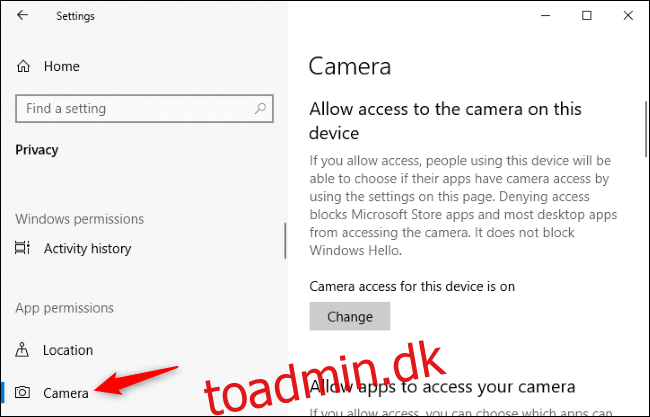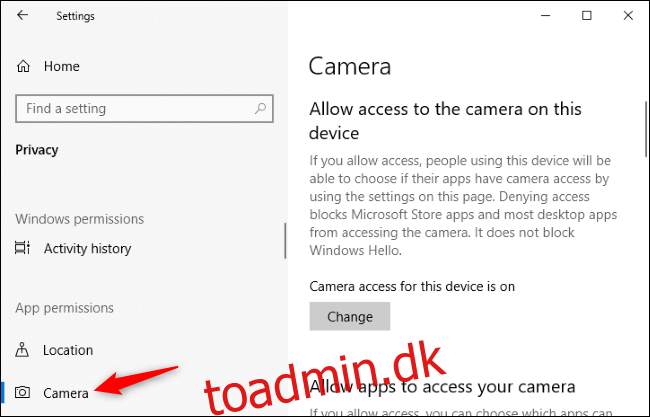Dit webcams lys er tændt, men hvilke programmer ser dig? Windows 10 har nu en nem, indbygget måde at finde ud af. Du kan også se, hvilke apps der tidligere har brugt dit webcam – og det præcise tidspunkt, de sidst har haft adgang til det.
Denne funktion er ny i Windows 10’s maj 2019-opdatering. På ældre versioner af Windows var du nødt til at grave gennem komplicerede detaljer om enheder og kørende processer for at finde ud af, hvilke programmer der optog dig. Det virker til både USB-webcams og kameraerne indbygget i bærbare computere og tablets.
For at finde disse oplysninger skal du gå til Indstillinger > Fortrolighed > Kamera.
Rul ned til listen over programmer her – du vil se to lister: én til Microsoft Store-apps og én til traditionelle desktop-applikationer.
Se gennem hver liste over applikationer. Hvis et program i øjeblikket har adgang til dit webcam, vil du se den røde tekst “I øjeblikket i brug” under programmets navn.
For at finde ud af, hvilke applikationer der har fået adgang til dit webcam, skal du kigge efter grå tekst under en applikation, der siger “Sidst brugt” på en bestemt dato og klokkeslæt. Dette er tidspunktet, hvor programmet sidst fik adgang til dit webcam.
Hvis en applikation ikke har nogen tekst som denne, har den aldrig fået adgang til dit webcam – eller i det mindste har den ikke gjort det, siden du installerede maj 2019-opdateringen.
Hvis du ikke ser nogen information som denne her, har du sandsynligvis ikke installeret maj 2019-opdateringen på din pc endnu.
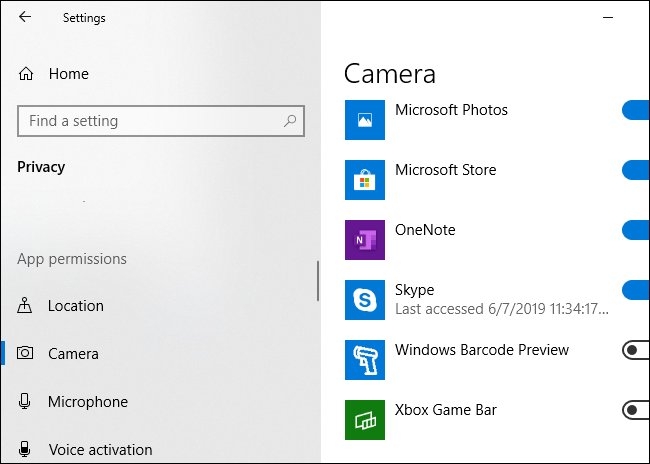
Pas på: Som Microsoft forklarer, ikke alle desktopapplikationer vises på listen her. I modsætning til Store-applikationer kan traditionelle desktop-applikationer vælge at få adgang til dit webcam på et lavere niveau og vises muligvis ikke på denne liste, selvom de har adgang til dit webcam lige nu. For eksempel kan fjernadgangsværktøjer (RAT’er) og lignende malware få adgang til dit webcam på en sådan måde. Men selvom en sådan applikation får adgang til dit webcam på denne måde, bør webkameraets hardwarelampe stadig lyse normalt.
Skærmen Indstillinger > Privatliv > Kamera tilbyder også muligheder for at deaktivere adgang til dit webcam. Men en hardwareløsning som at tage stikket ud af dit webcam eller at dække det til kan dog være en mere sikker løsning, hvis du vil deaktivere brugen af webcam helt.
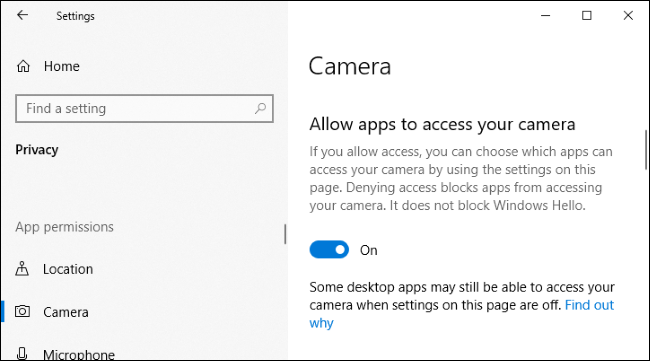
Dette fungerer på samme måde som Windows 10s nye mikrofonindikator og dens tilhørende privatlivsindstillinger. Skærmen Indstillinger > Privatliv > Mikrofon viser, hvilke applikationer der i øjeblikket har adgang til og også tidligere har haft adgang til dit webcam. Der er dog ikke noget meddelelsesområdeikon for adgang til webcam, ligesom der er for mikrofonadgang – det fysiske lys på dit webcam fungerer som en meddelelse om, at en applikation får adgang til dit webcam.